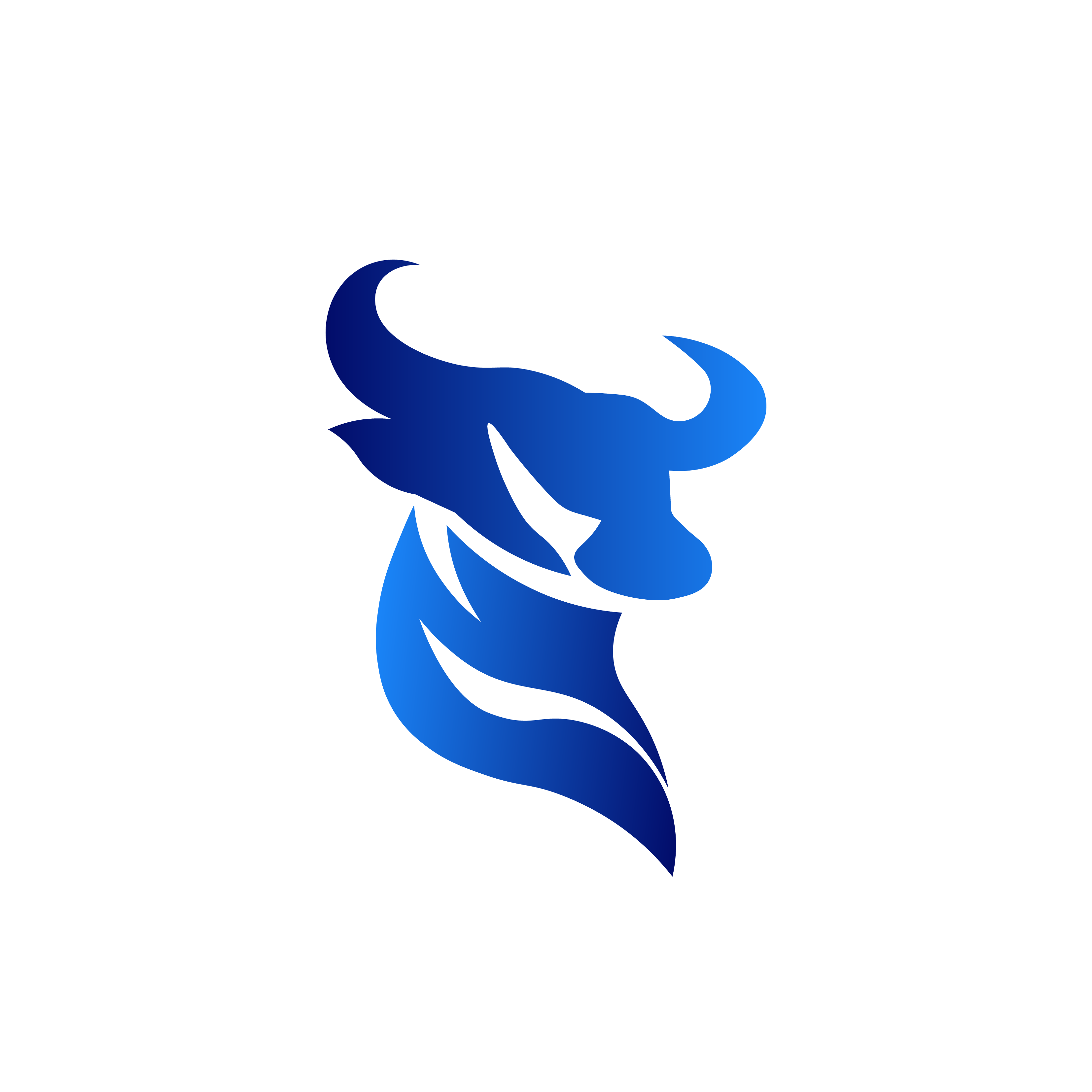Khi cài đặt WordPress, một chi tiết thường bị bỏ sót nhưng lại có vai trò quan trọng trong việc hoàn thiện giao diện website chính là phần Footer – khu vực nằm cuối trang. Mặc định, footer thường chứa các nội dung như: thông tin bản quyền, điều khoản dịch vụ, chính sách bảo mật, thông tin liên hệ, sơ đồ trang web, và đôi khi kèm theo tên nhà phát triển hoặc nền tảng thiết kế.
Việc để nguyên nội dung mặc định trong footer không chỉ làm giảm tính chuyên nghiệp mà còn khiến trang web của bạn thiếu điểm nhấn thương hiệu. Trái lại, một footer được thiết kế chỉnh chu và đồng bộ với tổng thể sẽ giúp nâng cao trải nghiệm người dùng, gia tăng độ tin cậy và khẳng định dấu ấn thương hiệu.
Trong bài viết này, HomeNest sẽ hướng dẫn bạn các cách chỉnh sửa footer trong WordPress sao cho phù hợp với định hướng thương hiệu và mục tiêu sử dụng của website.
Hướng dẫn chỉnh sửa Footer trong WordPress
Với hầu hết các chủ đề WordPress, việc chỉnh sửa nội dung trong phần Footer là hoàn toàn hợp lệ. Tuy nhiên, nếu bạn đang sử dụng một chủ đề được phát triển bởi bên thứ ba, hãy chắc chắn rằng bạn đã đọc kỹ các điều khoản cấp phép đi kèm. Một số nhà phát triển có thể áp đặt giới hạn về việc chỉnh sửa hoặc xóa dòng thông báo bản quyền trong footer, vì vậy việc tuân thủ điều khoản sẽ giúp bạn tránh được những rắc rối pháp lý không mong muốn.
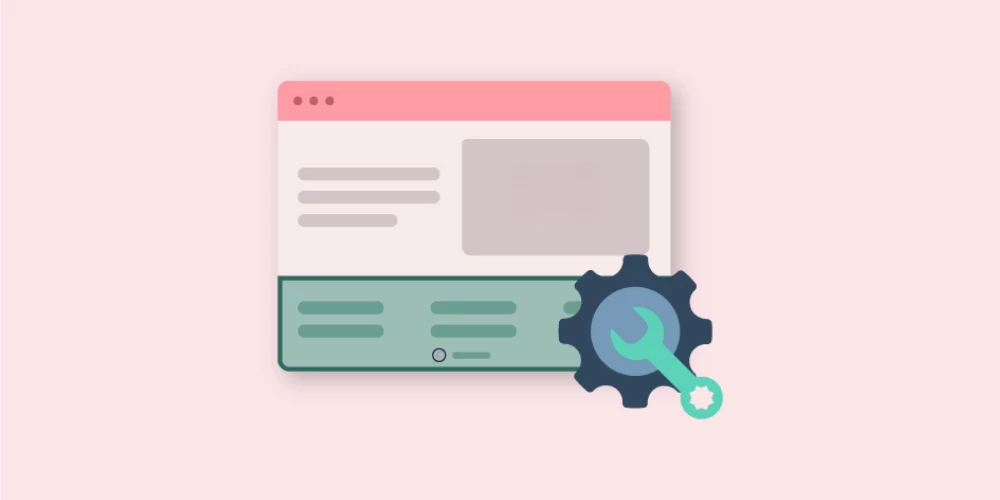
Trước khi tiến hành chỉnh sửa phần Footer trên website WordPress, bạn nên sao lưu toàn bộ trang web. Việc này giúp đảm bảo rằng nếu có bất kỳ lỗi nào xảy ra trong quá trình thao tác, bạn vẫn có thể dễ dàng khôi phục lại trạng thái ban đầu.
Dưới đây là một số cách phổ biến để chỉnh sửa Footer trong WordPress:
-
Sử dụng tính năng Theme Options (Tùy chọn giao diện)
-
Cài đặt một plugin hỗ trợ chỉnh sửa footer
-
Tùy chỉnh thông qua Footer Widgets (Widget chân trang)
-
Chỉnh sửa trực tiếp mã trong tệp footer.php của giao diện
Mỗi phương pháp đều có ưu điểm riêng, tùy vào mức độ thành thạo kỹ thuật của bạn để lựa chọn cách phù hợp.
Cách chỉnh sửa Footer trong WordPress với Theme Customize
Theme Customizer là một công cụ tích hợp sẵn trong mọi trang web WordPress, cho phép bạn tinh chỉnh nhiều yếu tố giao diện một cách trực quan. Bạn có thể truy cập công cụ này thông qua mục Giao diện (Appearance) trong bảng điều khiển quản trị. Với Theme Customizer, người dùng có thể thay đổi màu sắc, kiểu chữ, thêm biểu tượng, và đặc biệt là chỉnh sửa phần Footer và Header của trang web.
Cách chỉnh sửa Footer bằng Theme Customizer:
Bước 1: Truy cập bảng quản trị WordPress, chọn Giao diện (Appearance)
Bước 2: Nhấn vào Tùy biến (Customize)
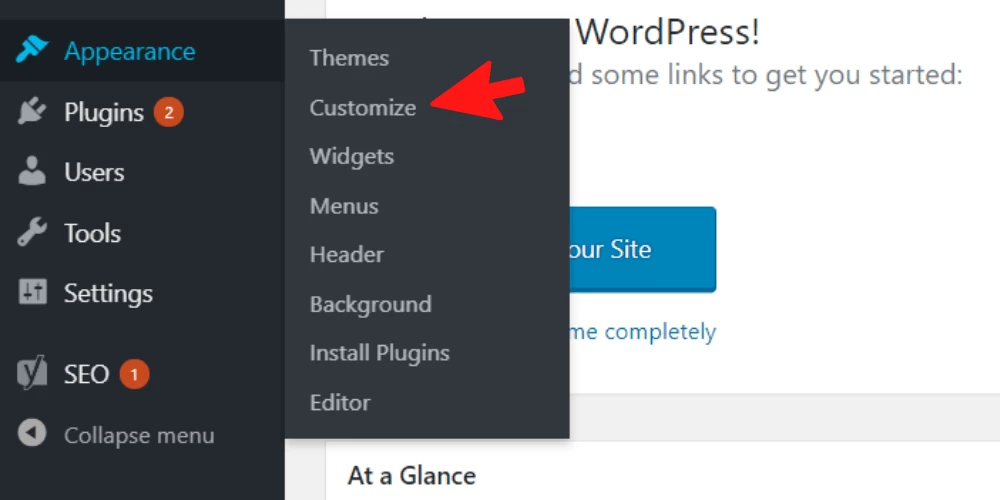
Bước 3: Chọn Theme Settings (hoặc phần tương tự tùy theo giao diện bạn đang dùng)
Bước 4: Nhấn vào mục Footer
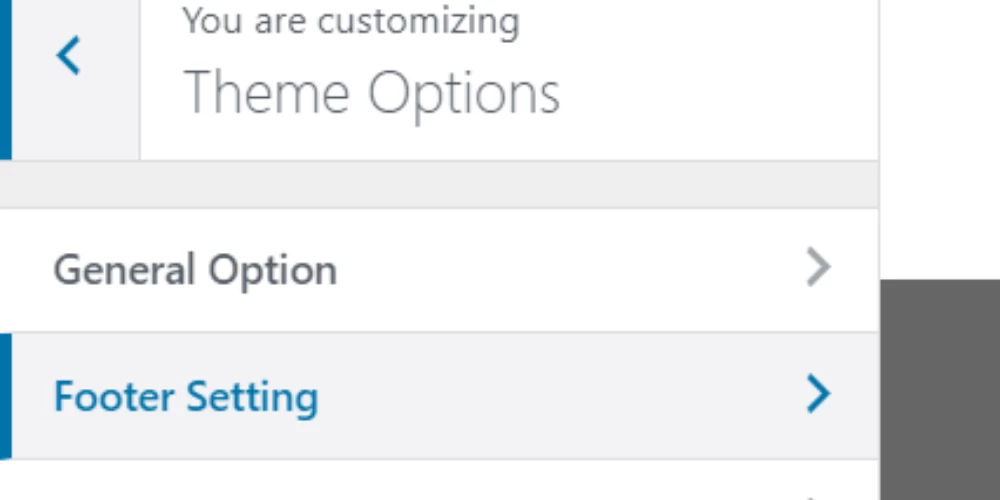
Bước 5: Tại đây, bạn có thể chỉnh sửa hoặc thay thế văn bản mặc định bằng nội dung mang thương hiệu riêng của bạn
Việc chỉnh sửa này giúp trang web của bạn trở nên chuyên nghiệp và nhất quán hơn với hình ảnh thương hiệu.
Cách chỉnh sửa Footer trong WordPress sử dụng một plugin
Thực tế, có hàng nghìn plugin WordPress được phát triển nhằm hỗ trợ người dùng mở rộng chức năng cho website của mình. Trong số đó, các plugin chỉnh sửa Footer là công cụ hữu ích, cho phép bạn tùy biến phần chân trang một cách dễ dàng mà không cần kiến thức lập trình hay kỹ thuật chuyên sâu.
Nếu giao diện bạn đang sử dụng không tích hợp sẵn tính năng chỉnh sửa Footer, bạn hoàn toàn có thể cài đặt các plugin bên thứ ba như Remove Footer Credit để tạo và thay đổi nội dung Footer theo mong muốn. Đây là giải pháp linh hoạt, đơn giản và phù hợp với mọi đối tượng sử dụng WordPress.
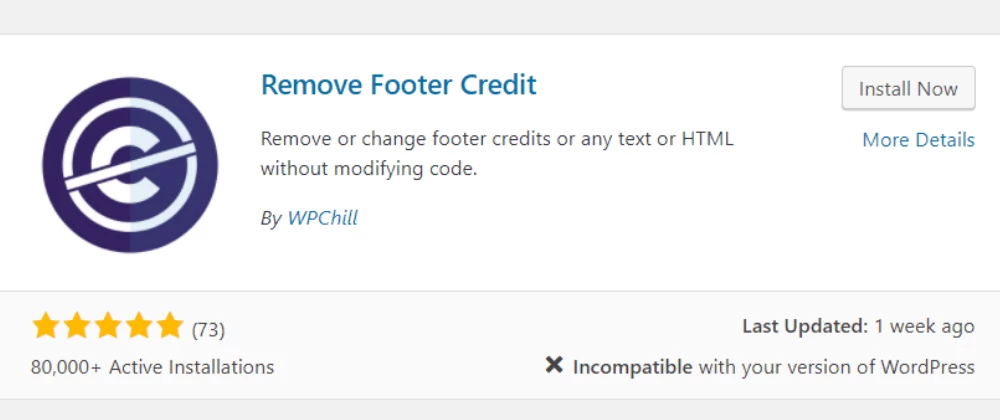
Để chỉnh sửa Footer bằng plugin, bạn chỉ cần thực hiện theo các bước đơn giản sau:
Trước tiên, truy cập vào phần Cài đặt và tiến hành kích hoạt plugin. Sau đó, trong bảng điều khiển WordPress, đi đến mục Công cụ và chọn Remove Footer Credit.
Tại đây, bạn sẽ thấy hai trường văn bản:
-
Trường đầu tiên: Nhập nội dung Footer mặc định mà bạn muốn loại bỏ.
-
Trường thứ hai: Nhập nội dung mới mà bạn muốn thay thế, có thể là bản sao Footer mang thương hiệu riêng của bạn.
Sau khi hoàn tất, nhấn Save để lưu thay đổi. Vậy là bạn đã chỉnh sửa thành công phần Footer trên website WordPress bằng plugin.
Cách chỉnh sửa Footer trong WordPress bằng cách sử dụng Footer Widget
Nếu chủ đề WordPress của bạn hỗ trợ khu vực Widget trong phần Footer, bạn hoàn toàn có thể sử dụng các tiện ích để thêm liên kết, hình ảnh, văn bản hoặc nội dung như tuyên bố từ chối trách nhiệm pháp lý.
Để chỉnh sửa Footer bằng cách sử dụng Footer Widget, bạn thực hiện như sau:
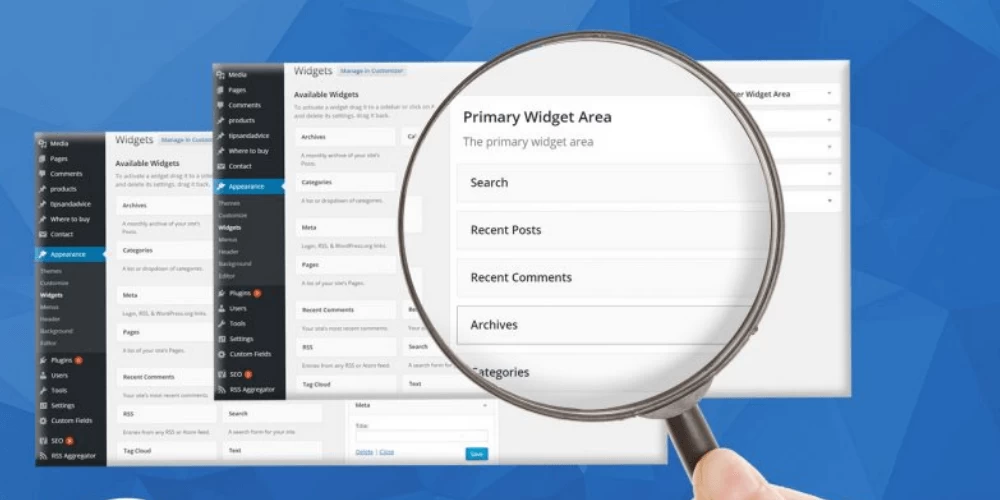
-
Truy cập vào Giao diện (Appearance) trên bảng điều khiển WordPress và chọn Widgets.
-
Trong khu vực Footer Widgets, bạn có thể kéo và thả các tiện ích phù hợp như Văn bản, Hình ảnh, HTML tùy chỉnh,…
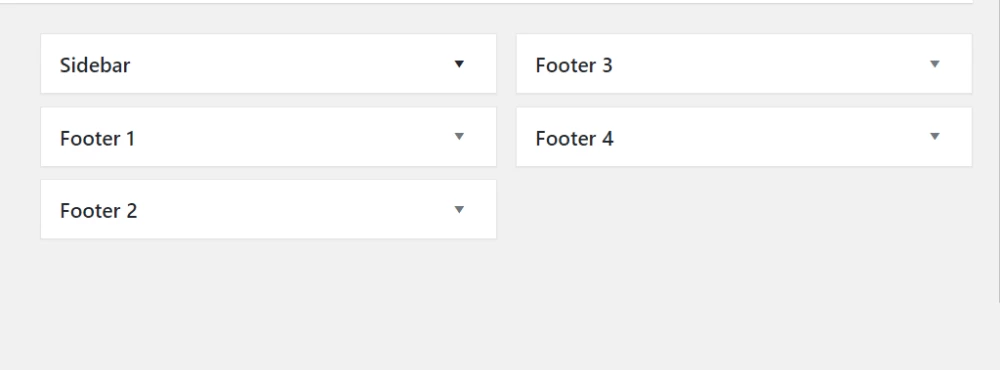
-
Sau đó, chèn nội dung Footer phù hợp với thương hiệu của bạn vào khu vực này.
Như vậy, bạn có thể tùy biến phần Footer dễ dàng mà không cần can thiệp vào mã nguồn.
Cách chỉnh sửa Footer trong WordPress bằng cách sử dụng Footer.php
Tệp footer.php là một file mẫu trong WordPress dùng để hiển thị khu vực chân trang (Footer) của giao diện. Thông qua việc chỉnh sửa tệp này, bạn có thể thay thế nội dung Footer mặc định của chủ đề bằng một phiên bản tùy chỉnh, phù hợp hơn với thương hiệu của mình.
Tuy nhiên, việc chỉnh sửa trực tiếp mã trong footer.php không được khuyến khích, nhất là với những người chưa quen làm việc với mã nguồn. Thay vào đó, bạn nên tạo bản sao lưu của tệp hoặc sử dụng chủ đề con (child theme) để đảm bảo an toàn và dễ khôi phục nếu gặp lỗi. Ngoài ra, nên chú thích rõ ràng các đoạn mã chỉnh sửa để dễ quản lý.
Để chỉnh sửa Footer bằng cách sử dụng footer.php, bạn có thể:
-
Đăng nhập vào bảng điều khiển WordPress.
-
Truy cập mục Giao diện (Appearance) → Trình chỉnh sửa giao diện (Theme File Editor).
-
Tìm và chọn file footer.php trong danh sách tệp.
-
Tiến hành chỉnh sửa nội dung theo mong muốn, sau đó lưu lại thay đổi.

Vào mục Theme Files và định vị Footer của chủ đồ Footer.php. Sau đó tìm dòng chữ Powered by, nếu gặp phải khó khăn khi tìm nó thì mọi người có thể sử dụng phím tắt CTRL + F để tìm kiếm.
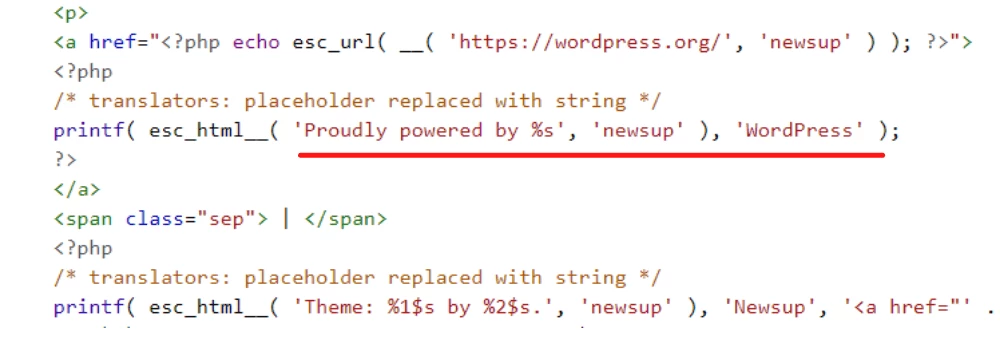
Bạn có thể chỉnh sửa lại thành những thông tin về thương hiệu của bạn hoặc xóa hẳn dòng đó. Sau đó nhấn nút Update file để lưu thay đổi.
Cách thêm các phần tử vào WordPress Footer
Nếu bạn muốn kết nối website WordPress của mình với các ứng dụng bên thứ ba, bạn hoàn toàn có thể chèn các đoạn mã tích hợp vào phần Footer.
Ví dụ: Bạn có thể thêm các nút mạng xã hội như Instagram, Facebook, YouTube hoặc Pinterest vào khu vực chân trang. Việc này khá đơn giản — chỉ cần sao chép đoạn mã nhúng (script) từ nền tảng bạn muốn tích hợp và dán vào phần Footer của website.
Ngoài ra, để thực hiện việc chèn mã dễ dàng và an toàn hơn, bạn nên sử dụng plugin hỗ trợ. Một trong những plugin phổ biến và hiệu quả là Insert Headers and Footers. Plugin này cho phép bạn thêm các đoạn mã HTML hoặc script vào phần Header hoặc Footer của trang web mà không cần chỉnh sửa trực tiếp vào mã nguồn.
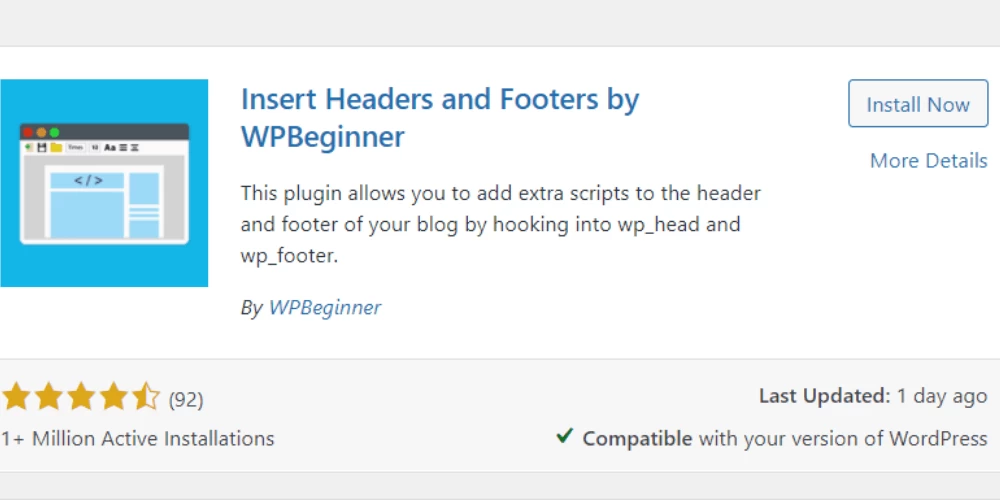
Để thực hiện, bạn chỉ cần cài đặt và kích hoạt plugin Insert Headers and Footers. Sau đó, sao chép đoạn mã bạn muốn thêm vào Footer và dán vào ô dành cho phần Footer trong plugin. Đừng quên nhấn Save để lưu lại thay đổi trước khi tiếp tục.
Ngoài ra, bạn cũng có thể thêm hình ảnh vào phần chân trang bằng cách sử dụng tiện ích hình ảnh (Image Widget). Chỉ cần kéo và thả tiện ích này vào khu vực Footer hoặc chỉnh sửa trực tiếp thông qua Customizer để chèn hình ảnh phù hợp với thương hiệu của bạn.
Trên đây là các phương pháp phổ biến giúp bạn chỉnh sửa Footer trong WordPress. Mỗi cách đều có những ưu và nhược điểm riêng, nhưng nhìn chung đều đơn giản, dễ thao tác. Dù bạn là người mới bắt đầu hay đã có kinh nghiệm với WordPress, chỉ cần làm theo hướng dẫn là có thể thực hiện thành công.
HomeNest – Thiết kế website chất lượng vượt mong đợi

Tại HomeNest, chúng tôi hiểu rằng mỗi doanh nghiệp – dù lớn hay nhỏ – đều xứng đáng có một website chuyên nghiệp để phát triển thương hiệu và tăng trưởng doanh số.
Với đội ngũ kỹ thuật giàu kinh nghiệm, HomeNest mang đến giải pháp thiết kế website chuyên nghiệp đảm bảo đầy đủ tính năng, giao diện hiện đại và dễ quản lý. Bên cạnh đó, chúng tôi luôn cập nhật các tính năng mới theo định kỳ, lắng nghe phản hồi khách hàng để liên tục hoàn thiện sản phẩm.
✅ Hàng trăm mẫu giao diện đẹp, hiện đại, chuẩn SEO
✅ Hỗ trợ kỹ thuật tận tâm – kể cả với người chưa từng làm web
✅ Đa dạng gói dịch vụ – phù hợp mọi ngân sách
👉 Tham khảo bảng giá thiết kế website trọn gói [tại đây]
Nếu bạn đang tìm kiếm giải pháp thiết kế website doanh nghiệp giá rẻ nhưng chất lượng, đừng ngần ngại liên hệ HomeNest – đội ngũ của chúng tôi luôn sẵn sàng đồng hành cùng bạn!
Hotline: 0898 994 298
Địa chỉ: The Sun Avenue, 28 Mai Chí Thọ, An Phú, Thủ Đức, HCM